Instagram sebagai media sosial yang sangat populer, terus mengembangkan fitur fitur terbaiknya. Dahulu, Instagram hanya sebagai tempat berbagi gambar, kemudian berkembang menjadi tempat untuk berbagi cerita atau aktivitas. Cerita Instagram atau snapgram merupakan gambar, video atau tulisan yang akan menghilang dalam 24 jam setelah dikirim.
Update Instagram beberapa waktu lalu memberi pilihan untuk mengatur agar snapgram tidak dilihat oleh beberapa orang. Namun mengecualikan beberapa orang tentu lebih mudah daripada banyak orang.
Sehingga jika kamu ingin beberapa orang saja yang melihatnya, tentu akan kesulitan. Oleh karena itu, sekarang kamu bisa memanfaatkan fitur teman dekat. Fitur ini memberikan kemudahan bagi kamu yang ingin berbagi cerita dan post Instagram hanya untuk orang orang tertentu.
Dengan menggunakan fitur ini, kamu bisa memilih siapa saja yang boleh melihat snapgram dan postingan Instagram. Cara mengaturnya sangat mudah, dan kamu bisa mengaktifkan atau menonaktifkan kapan saja tanpa repot.
A. Cara Membuat Daftar Teman Dekat Instagram
Cara membuat snapgram atau post instagram untuk orang tertentu bisa dilakukan dengan mudah menggunakan fitur teman dekat. Berikut ini merupakan langkah langkah untuk membuat daftar teman dekat Instagram.
- Buka Aplikasi Instagram
Langkah pertama yang perlu dilakukan tentu saja membuka aplikasi Instagram dan masuk ke akun yang kamu inginkan.
- Masuk ke bagian profil
Masuk ke bagian profil akun Instagram kamu. Jika kamu login beberapa akun dalam satu aplikasi, maka cara ini harus kamu lakukan satu persatu pada masing-masing akun.
- Klik tiga bintang sejajar ke bawah yang diikuti garis
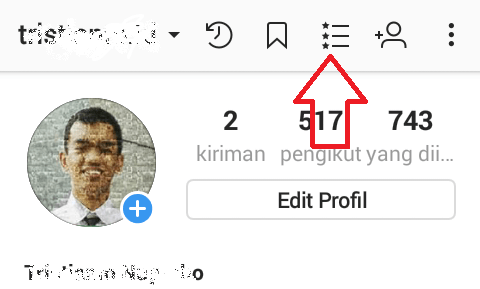
Pada bagian pojok kanan atas kamu akan melihat ikon bintang tiga yang berjejer ke bawah, kemudian diikuti oleh garis mendatar. Tepatnya berada di antara ikon arsip dan ikon tambah teman. Klik ikon tersebut untuk membuat daftar teman dekat.
- Pilih daftar teman dekat Kamu
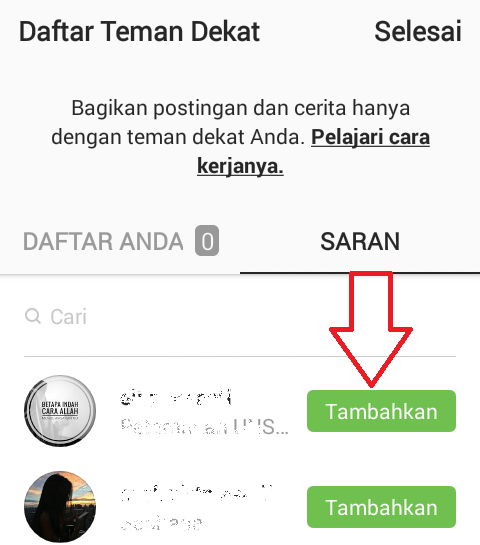
Jika kamu baru pertama kali menggunakan fitur ini, maka akan masuk ke bagian tab SARAN. Pada bagian ini akan ditampilkan sebagian besar akun Instagram yang sering berkomunikasi dengan akun kamu. Jika kamu ingin mengirimkan snapgram dan post kepada orang-orang ini, maka klik tulisan ‘Tambahkan’ yang berwarna hijau.
Kamu bisa memilih betapapun akun yang menjadi teman dekat kamu. Jika ada akun yang tidak masuk dalam daftar saran, kamu bisa mencari nama akun teman kamu. Tinggal ketikkan nama akun pada kolom cari, maka Instagram akan membantu dengan menampilkan daftar nama yang mungkin ingin kamu temukan.
- Periksa kembali daftar teman dekat pilihan kamu
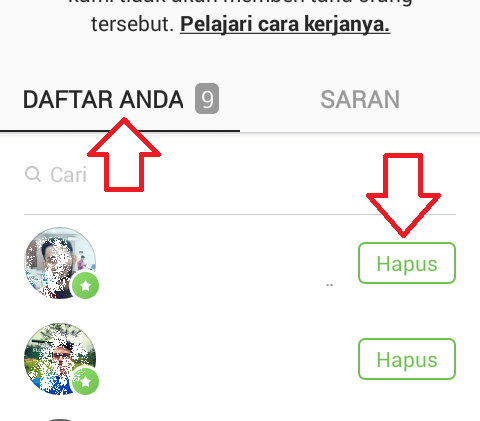
Periksa kembali daftar teman dekat kamu dengan menggeser bilah ke kiri. Pada bagian kolom ‘DAFTAR ANDA’ kamu bisa melihat nama-nama akun yang kamu pilih sebagai teman dekat.
- Menghapus akun dari daftar teman dekat
Jika ada akun yang seharusnya tidak masuk ke daftar teman dekat tetapi ternyata salah pencet, kamu bisa menghapus akun tersebut. Caranya, dari ‘DAFTAR ANDA’ tadi klik tulisan ‘Hapus’ berwarna hijau di sebelah nama akun. Hal ini juga bisa dilakukan ketika nantinya kamu ingin mengubah daftar teman dekat.
- Klik selesai pada pojok kanan atas
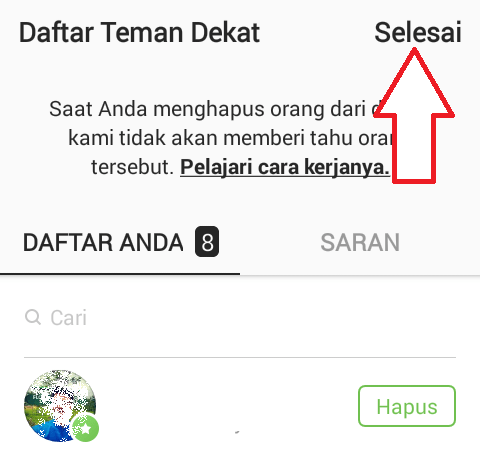
Setelah yakin dengan daftar teman dekat kamu, klik ‘Selesai’ pada bagian pojok kanan atas.
Selamat! Kamu telah berhasil membuat daftar teman dekat. Kini saatnya berbagi snapgram dan post Instagram, yang hanya bisa dilihat oleh teman dekat kamu.
B. Membuat Snapgram Khusus Untuk Teman Dekat
Setelah daftar teman dekat selesai dibuat, sekarang Kamu bisa mencoba membuat snapgram yang bisa dilihat oleh orang orang tertentu saja. Berikut ini adalah langkah-langkah membuatnya.
- Buat snapgram seperti biasa
Langkah pertama adalah membuat gambar atau video seperti biasa pada bagian snapgram. Kamu bisa melakukan editing atau kreasi dengan berbagai tulisan dan filter Instagram. Jika merasa sudah cukup indah untuk dikirimkan kepada orang spesial, lanjut ke tahap selanjutnya.
- Klik kirim ke
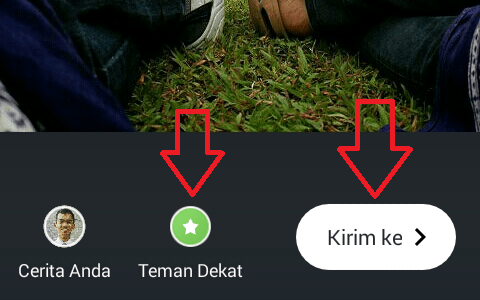
Pada bagian bawah, kamu bisa klik ikon berwarna hijau dengan tulisan ‘Teman dekat’, maka snapgram kamu akan langsung terkirim khusus ke teman dekat.
Pilihan lainnya adalah pada bagian pojok kanan bawah, klik tulisan ‘Kirim ke’. Jangan mengklik ikon ‘Cerita anda’ yang ada pada bagian kiri bawah. Hal ini karena Kamu akan mengirimnya ke semua orang, bukan ke teman dekat.
- Pilih teman dekat
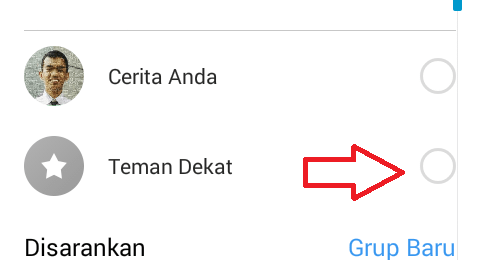 Jika kamu memilih menggunakan klik ‘Kirim ke’ maka setelah, itu klik pilihan ‘Teman dekat’. Dengan mengaktifkan fitur ini, maka snapgram hanya akan bisa dilihat oleh orang-orang yang ada dalam daftar teman dekat.
Jika kamu memilih menggunakan klik ‘Kirim ke’ maka setelah, itu klik pilihan ‘Teman dekat’. Dengan mengaktifkan fitur ini, maka snapgram hanya akan bisa dilihat oleh orang-orang yang ada dalam daftar teman dekat.
- Selesai
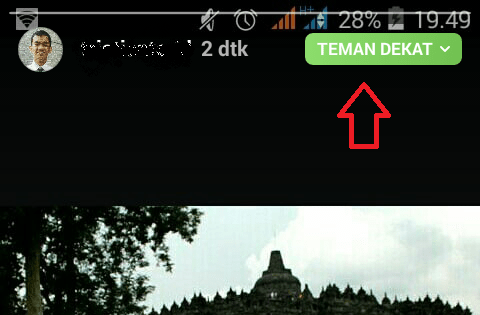
Selesai. Kamu sudah berhasil membuat snapgram yang hanya bisa dilihat oleh orang orang tertentu.
Lalu apakah orang orang tersebut akan tahu jika dimasukkan dalam daftar teman dekat? Orang orang dalam daftar teman dekat yang melihat snapgram kamu, akan mendapatkan pemberitahuan. Pemberitahuan tersebut berupa tulisan hijau dengan tulisan ‘Teman dekat’ yang berarti mereka masuk dalam daftar teman dekat kamu. Namun, ketika Kamu menghapus mereka dari daftar teman dekat, tidak akan ada pemberitahuan yang dikirimkan.
C. Membuat Posting Instagram Khusus Teman Dekat
Membuat posting Instagram untuk teman dekat juga mudah dilakukan. Bahkan post instagram nantinya memiliki tempat tersendiri. Sehingga tidak tergabung dalam feed Instagram utama kamu. Berikut ini langkah langkahnya.
- Pilih foto yang akan dipost
Lakukan proses awal posting di Instagram seperti biasa. Pilih foto yang akan di post, lakukan editing dengan menambahkan filter, crop dan lain sebagainya. Kamu bisa membuat posting Instagram dengan menambahkan lebih dari satu gambar dalam sekali post. Selain itu, kamu juga bisa menggabungkan foto dengan video. Setelah semua proses pra posting selesai maka akhirnya masuk ke tahap pembuatan caption Instagram.
- Pilih bagikan dengan teman dekat
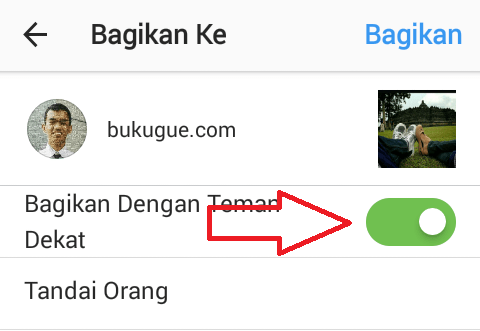
Pada bagian pembuatan caption Instagram, aktifkan fitur kirim kepada teman dekat. Pilihan ini berada diatas pilihan tandai orang lain dan di bawah form caption.
- Kirimkan post Instagram
Setelah pembuatan caption selesai dan fitur teman dekat telah diaktifkan, kemudian klik kirim seperti biasa.
- Melihat postingan untuk teman dekat
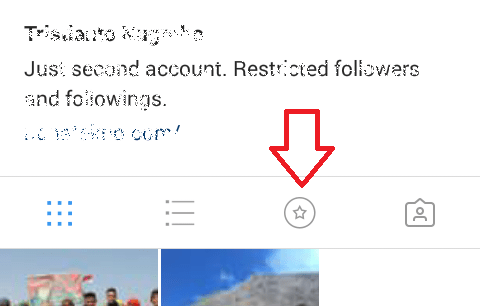
Selesai. Selamat kamu telah berhasil membuat post Instagram khusus untuk daftar teman dekat.
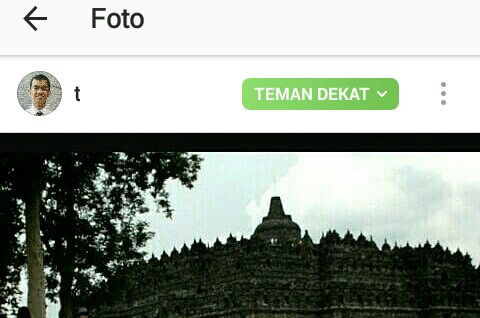
Jika post Instagram hanya dikirikan kepada daftar teman dekat, maka post tidak akan muncul pada bagian utama akun kamu. Post Instagram khusus teman dakat muncul secara khusus pada bagian daftar teman dekat. Kamu bisa melihatnya pada profil Instagram kamu. Kemudian klik icon teman dekat, yaitu icon ketiga dari kiri.
Sekian tadi cara membagikan snapgram dan post Instagram khusus untuk orang orang tertentu saja. Jika kamu mengirimkan hanya kepada orang orang tertentu, mereka yang menerima akan merasa spesial. Bukan hanya itu, orang orang yang tidak berkepentingan tentu saja tidak akan bisa melihatnya.
Mudah bukan cara pembuatannya? Semoga bermanfaat.
Tinggalkan Balasan ke Nita Batalkan balasan